Прочитајте претходни чланак
Izveštaje
Skip to main content
Skip to menu
Skip to footer

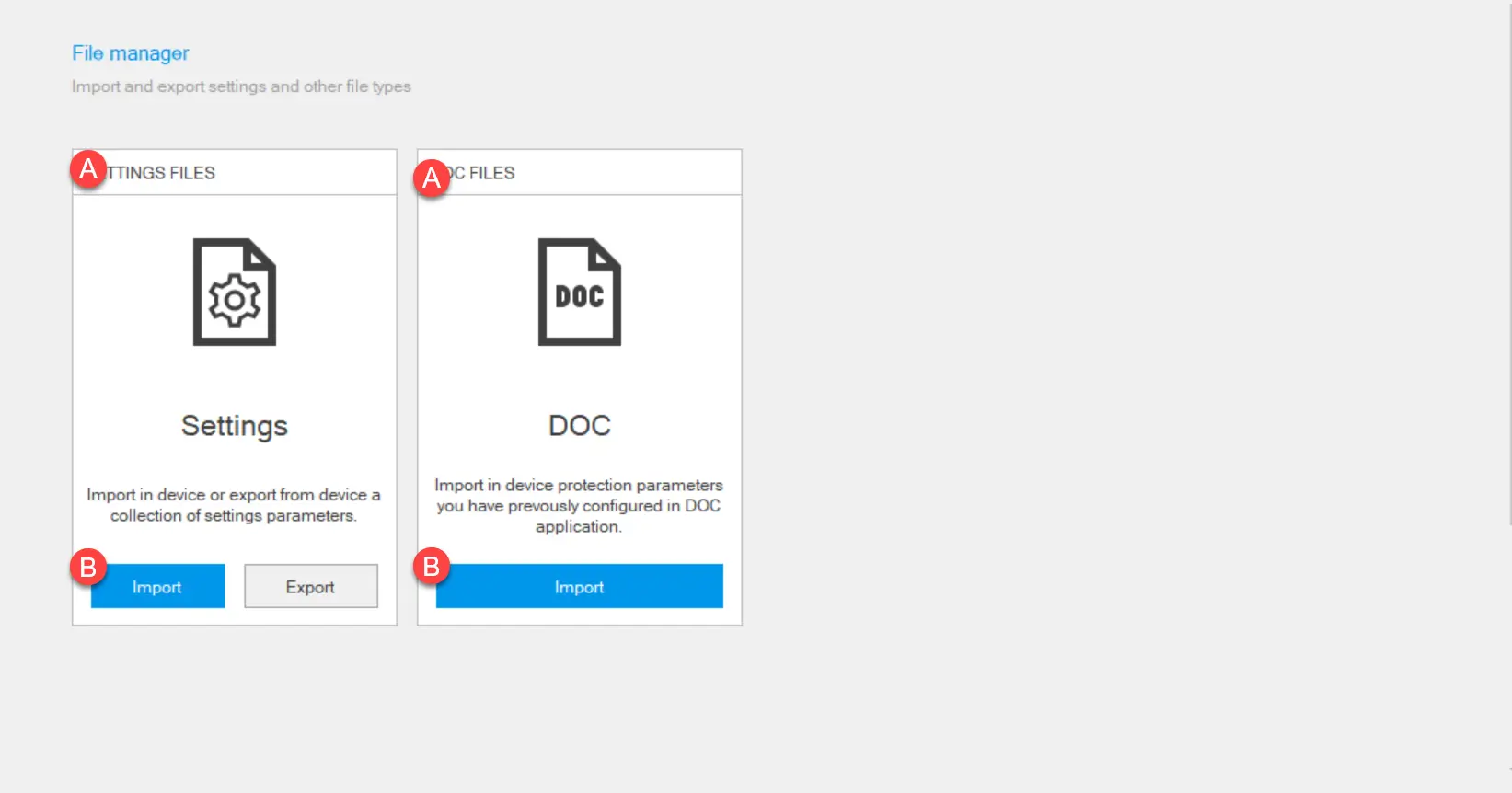
Ekip Connect
Everything in view, all under control
Select your language
Select your language
Menadžer datoteka
Opis funkcije
Funkcija File Manager omogućava izvoz parametara konfigurisanih na uređaju, čuvanje na računaru, a zatim uvoz na drugi uređaj istog tipa kako bi se olakšala konfiguracija.
VAŽNO: ovo je garantovano samo da radi između uređaja sa istom konfiguracijom (oslobađanje, zaštitni uređaji, funkcije i paketi). U suprotnom, neke konfiguracije/parametri se ne mogu preneti. Prenos ne uključuje omogućavanje paketa Marketplace.
Napomena: izvezeni fajl se ne može konsultovati. Da biste izvezli i videli parametre konfiguracije, koristite funkciju Izveštaji (pogledajte Izveštaji).
Napomena: izvezeni fajl se ne može konsultovati. Da biste izvezli i videli parametre konfiguracije, koristite funkciju Izveštaji (pogledajte Izveštaji).
Takođe je moguće da uvezete konfiguracioni fajl generisan sa DocVeb da podesite određene parametre uređaja takođe upravlja Ekip Connect.
Zahteve
| Pristup funkciji | neograničen |
|---|---|
| Tip uređaja koji podržavaju funkciju |
|
| Status uređaja | Povezan i komunicira |
| Vrsta veze sa uređajem | Povezivanje preko Ekip T&P i Ekip Programming |
>> Za više detalja o podržanim uređajima i zahtevima za svaki, pogledajte dokument 9AKK108467A9238 dostupan ovde.
Kako to izgleda
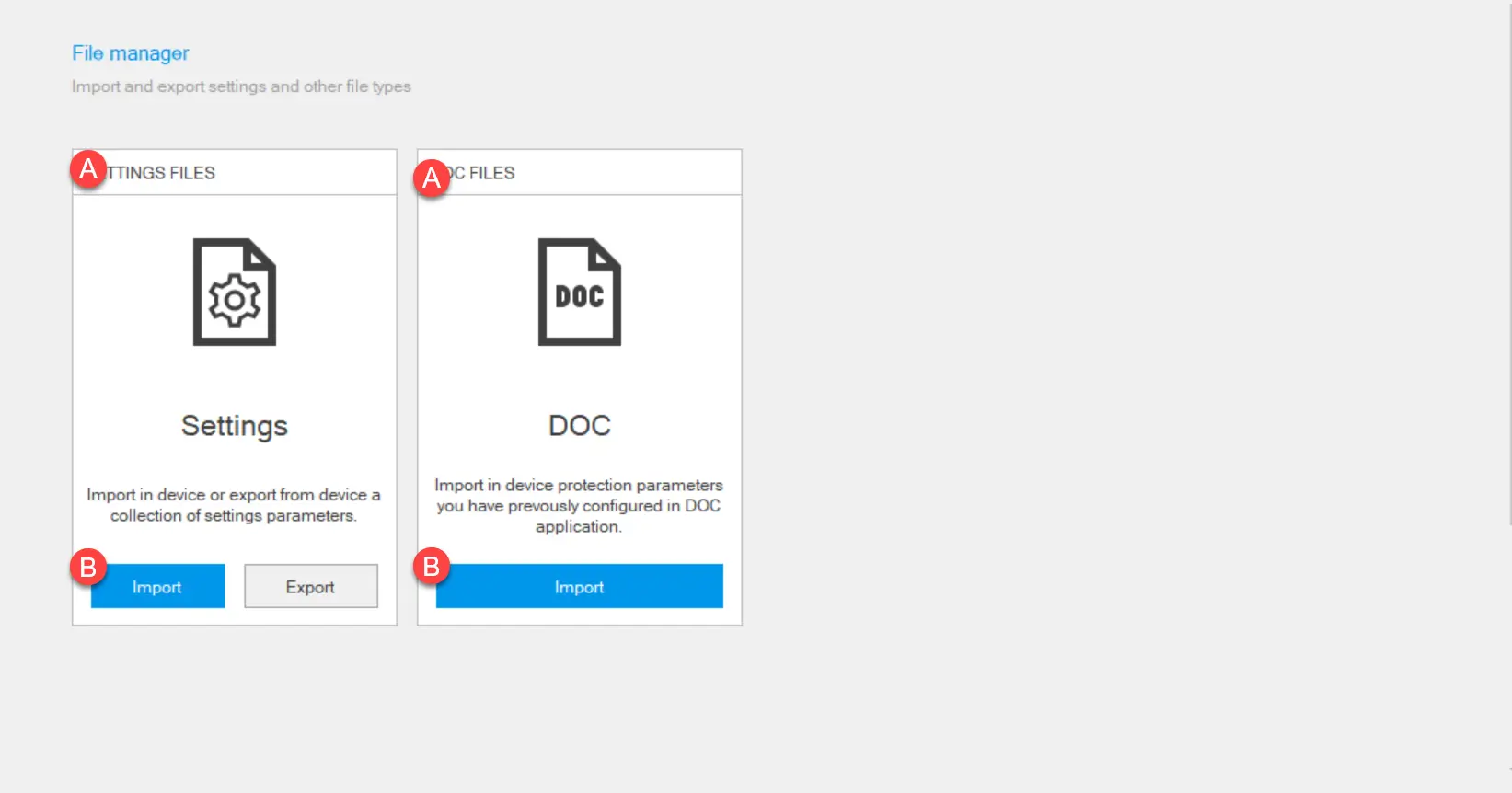
| Deo Opis | |
|---|---|
| A | Režim menadžera datoteka |
| B | Akcioni tasteri |
Izvozite datoteku sa podešavanjima
- Sa uređajem koji je već konfigurisan, povezan i komunicira sa Ekip Connect, kliknite na Tools > File Manager.
- U datoteci podešavanja kliknite na Izvoz.
- Izaberite gde da sačuvate fajl: Ekip Connect generiše i čuva .enc fajl nazvan prema sledećem Product_name_Tag_name_Settings_YYMMDDHHMMSS sintakse.
Napomena: .enc format je vlasnički format koji se može čitati samo sa Ekip Connect.
Izvozite datoteku podešavanja
- Sa uređajem koji se konfiguriše povezan i komunicira sa Ekip Connect, kliknite na Tools > File Manager.
- U datoteci podešavanja kliknite na Uvoz.
- Izaberite .enc fajl koji želite uvesti.
- Da biste izabrali koja podešavanja želite da uvezete, kliknite na Filter, isključite postavke koje ne želite da uvezete i kliknite na Uvoz. U suprotnom, da biste uvezli sva podešavanja, kliknite na Uvozi sve: Ekip Connect prikazuje sva podešavanja koja su uključena u uvoz, sa uvezenom vrednošću i vrednošću na uređaju pre i posle uvoza
- Proverite da li je svaka postavka ispravno uvezena. Ako je postavka ispravno uvezena, ikona
se pojavljuje u koloni In Sync .
- Kliknite na Sledeći.
- Ako bilo koje podešavanje nije ispravno uvezeno, ponovite postupak uvozom samo onih postavki koje nisu uvezene. Ako uvoz ne uspe, kontaktirajte ABB.
Uvezite DOC datoteku
- Sa uređajem koji se konfiguriše povezan i komunicira sa Ekip Connect, kliknite na Alati > File Manager.
- U DOC datoteci, kliknite na Uvoz.
- Izaberite .doc fajl koji želite da se uveze.
- Da biste izabrali koja podešavanja želite da uvezete, kliknite na Filter, isključite postavke koje ne želite da uvezete i kliknite na Uvoz. U suprotnom, da biste uvezli sva podešavanja, kliknite na Uvozi sve: Ekip Connect prikazuje sve uvezene postavke, sa uvezenom vrednošću i vrednošću na uređaju pre i posle uvoza.
- Da biste prekinuli podešavanje, kliknite na Ks da zatvorite prozor, u suprotnom kliknite na Sledeći: Ekip Connect piše vrednosti podešavanja na uređaju za komunikaciju.